Hvordan overføre bilder fra OneDrive til Google Drive og Google Photos (09.15.25)
Skifter du fra Windows 10 Mobile til Android? Eller er du i ferd med å flytte fra en Windows-datamaskin til en Chromebook? Hvis du sa ja til noen av spørsmålene ovenfor, kan det hende du leter etter den beste måten å overføre bilder fra OneDrive til Google Disk eller Google Foto.
Du er ikke pålagt å overføre bilder til Google Disk eller Google Foto siden bruk av Googles tjenester på et Google-operativsystem. For eksempel integreres Google Photos eller Google Drive bedre med Android. For det andre er Google-tjenester designet for å fungere sømløst med et Google-drevet operativsystem, noe som gjør oppdateringer og sikkerhetskopifunksjoner automatiske for enheten din. Ved å bruke Google Foto og Google Disk trenger du ikke lenger å laste opp bildene dine manuelt fordi hvert bilde du tar eller lagrer på enheten din, blir automatisk sikkerhetskopiert i skyen.
Prosessen med å overføre bilder og videoer fra OneDrive til Google Disk eller Google Foto er veldig grei. Alt du trenger å gjøre er å laste ned alt fra OneDrive og deretter laste dem opp til Google Disk / Google Photos. For å gjøre det, følg disse trinnene:
- Logg deg på OneDrive ved hjelp av din stasjonære datamaskin eller Chromebook.
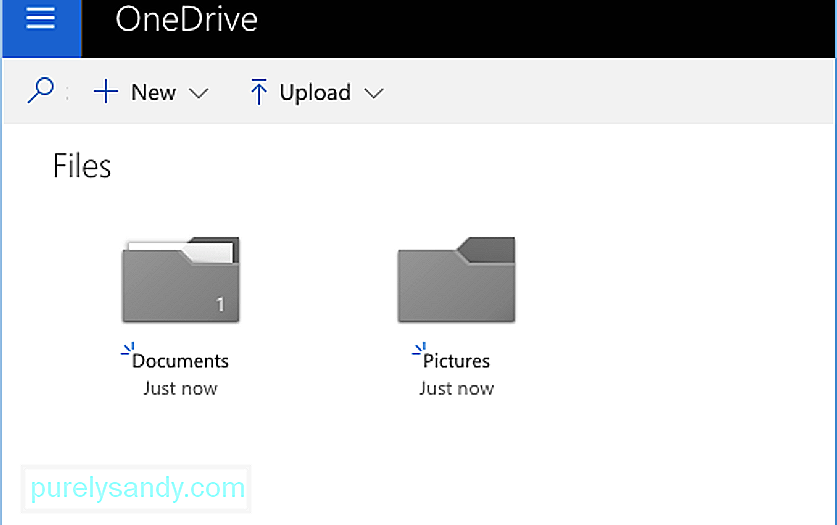
- Velg Bilder-mappen og klikk Last ned. En zip-fil som inneholder alle bildene i Bilder-mappen, lastes ned til datamaskinen din.
- Åpne datamaskinens nedlastingsmappe og høyreklikk på zip-filen du har lastet ned. Klikk deretter Pakk ut alt.
Nå som du har en kopi av bildene fra OneDrive, er alt du trenger å gjøre å laste dem opp til Google Disk eller Google Foto.
Hvordan Overfør bilder til Google Disk 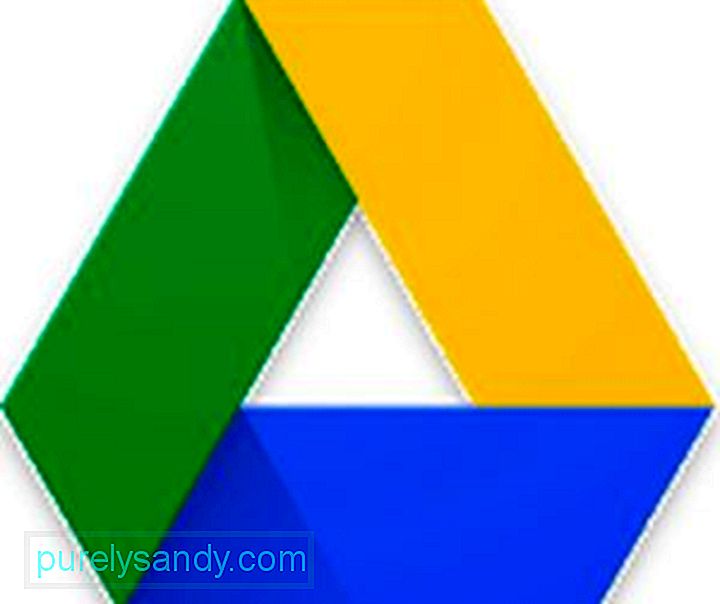
For å laste opp bildene dine til Google Disk, følg disse trinnene:
- Logg deg på Google Disk-kontoen din ved hjelp av din stasjonære datamaskin. Hvis du ikke har noen Google Drive-konto ennå, kan du opprette en. Men hvis du bruker Chromebook, er du sannsynligvis allerede logget på.
- Opprett en ny mappe ved å klikke Ny & gt; Mappe.
- Navngi mappen Google Photos.
- Klikk Google Photos-mappen for å åpne den.
- Klikk Ny & gt; Mappeopplasting.
- Velg den ekstraherte mappen du har lastet ned fra OneDrive som inneholder alle bildene dine.
- Klikk på Last opp, så blir alle bildene lastet opp til den nye Google Photos-mappen din.
Nå som alle bildene dine er i Google Disk, kan du nå se dem i Google Photos-applikasjonen på hvilken som helst Android-enhet. For å sjekke de opplastede bildene dine på Google Photos, åpner du Google Photos-applikasjonen på Android-enheten din. Der kan du se bildene du har tatt med Android-enheten din, albumene dine og bildene som har blitt delt med deg.
Google Foto har også en assistentfunksjon som hjelper deg med å organisere bilder og videoer på enheten din. Det kan hjelpe deg med å ordne bilder i album, sikkerhetskopiere mapper og fjerne Android-rengjøringsverktøyet for å kvitte seg med søppel, frigjøre litt plass på telefonen din og øke ytelsen på enheten.
Bytte av skylagringstjenester kan Vær vanskelig, spesielt hvis du ikke vet hvilken som er mer kompatibel med operativsystemet du flytter til. Med denne opplæringen blir det lettere for deg å overføre bilder til Google Foto og få tilgang til dem fra Android-enheten din.
YouTube Video.: Hvordan overføre bilder fra OneDrive til Google Drive og Google Photos
09, 2025

